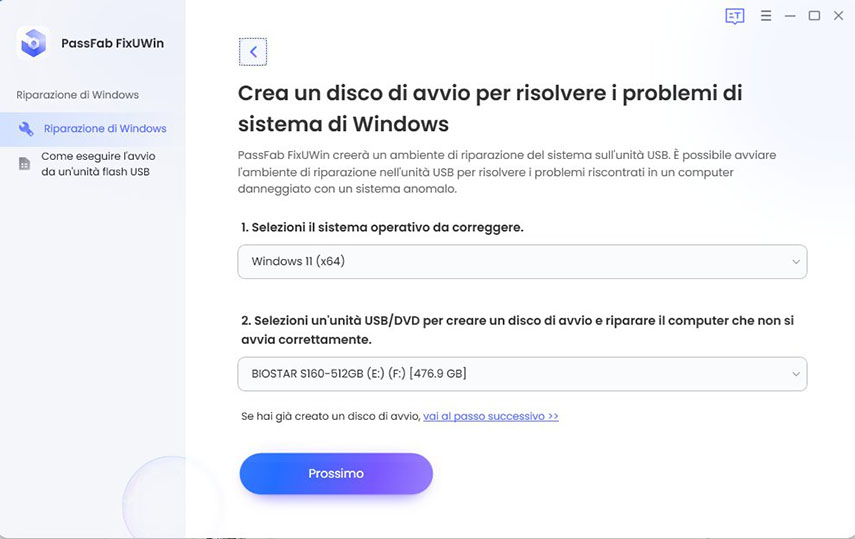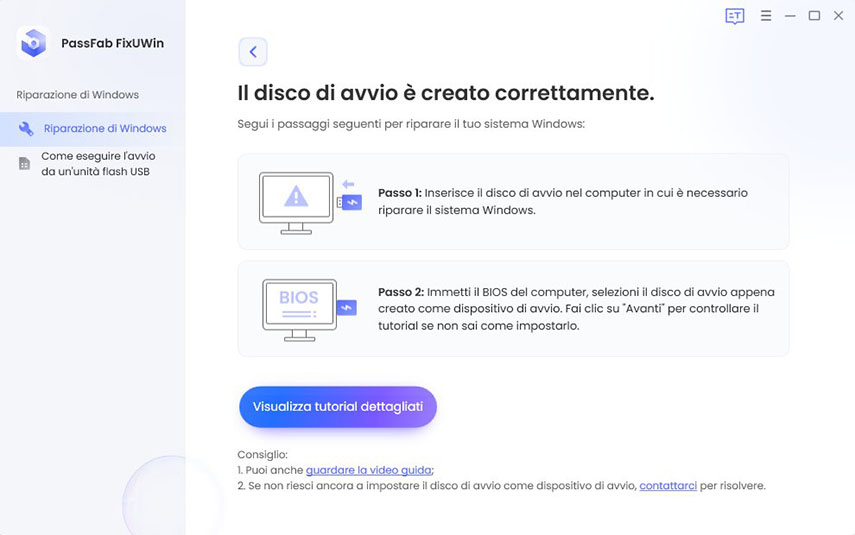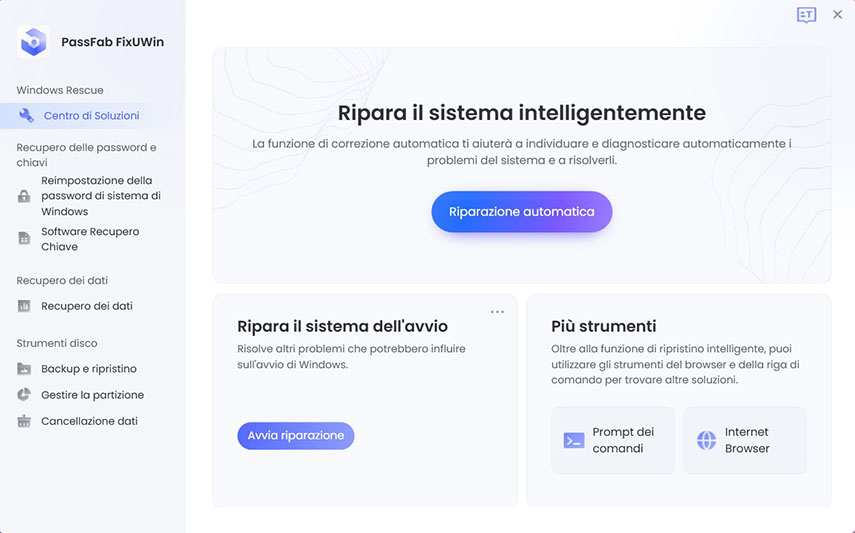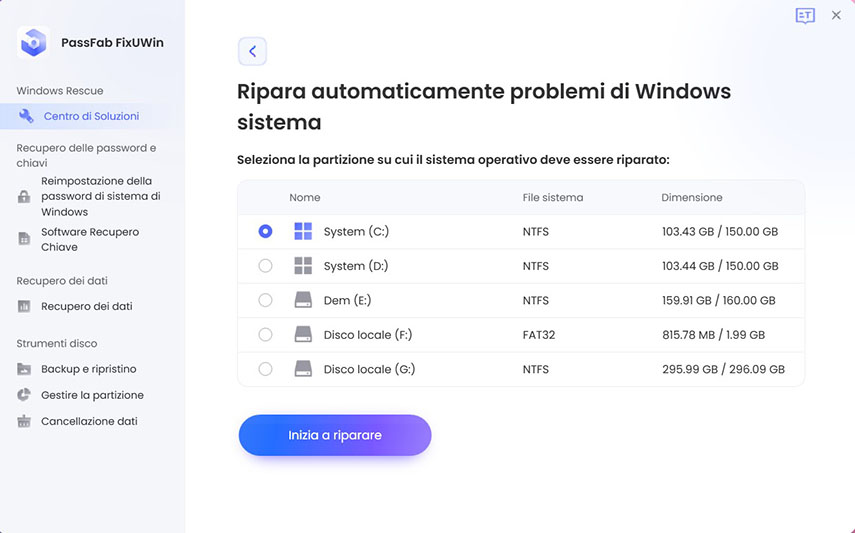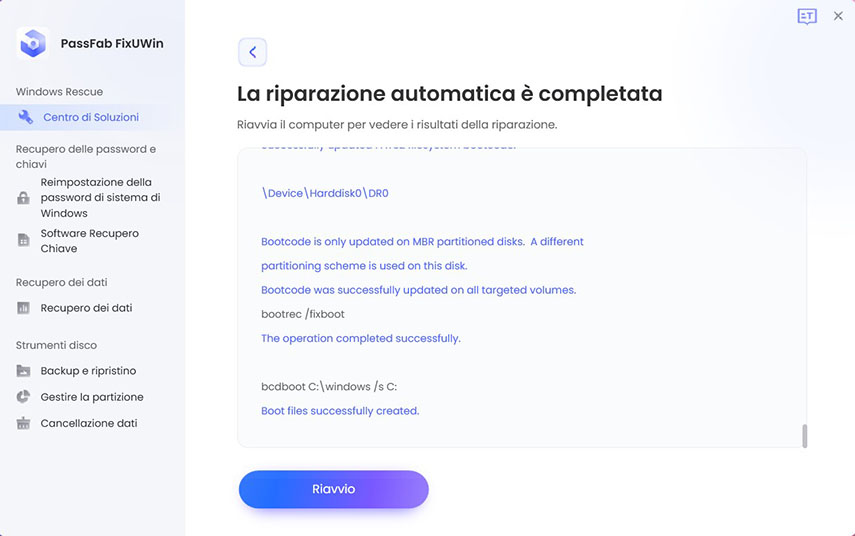Ho appena finito di aggiornare a Windows 11, ma sono assolutamente insoddisfatta per gli errori che continuo a ricevere. In particolare, non comprendo come mai, nonostante l’aggiornamento sia riuscito, pare correttamente, mi esca fuori l'errore di Windows Update 0x80080005
L'installazione di Windows può essere un percorso particolarmente ostico, disseminato di tanti errori generati da molteplici ragioni. Sebbene alcuni problemi possano risolversi da soli con un semplice riavvio, altri richiedono un approccio più metodico per essere individuati e corretti.
Uno degli errori più ostici è rappresentato dal codice di errore 0x80080005 di Windows Update. Ma non preoccuparti, ci siamo noi per aiutarti! In questo articolo ti sveleremo tutti i segreti relativi a questo fastidioso bug e ti illustreremo i migliori 8 metodi per eliminarlo definitivamente.
Parte 1. Errore Windows Update 0x80080005: tutto ciò che devi sapere.
Parte 2. Esplorare le basi dell'errore 0x80080005: un'analisi completa.
Parte 3. Risoluzione semplice dell'errore di Windows Update 0x80080005.
Parte 4. Correggere l'errore 0x80080005: 7 soluzioni testate.
- Soluzione 1: Utilizzare la risoluzione dei problemi di Windows Update.
- Soluzione 2: Disattiva l'antivirus.
- Soluzione 3: Eseguire il comando SFC.
- Soluzione 4: Prova a eseguire il comando DISM.
- Soluzione 5: Eseguire il comando CHKDSK.
- Soluzione 6: Reinstallare i componenti di Windows Update.
- Soluzione 7: Disattiva i servizi di Windows Update.
Parte 5: Domande frequenti sull'errore 0x80080005 di Windows Update.
Parte 1. Errore Windows Update 0x80080005: tutto ciò che devi sapere.
L'errore 0x80080005 di Windows Update è uno dei problemi più comuni che gli utenti possono incontrare durante l'aggiornamento del sistema operativo Windows. Questo errore può verificarsi per molteplici ragioni, come la mancanza di spazio su disco, il blocco del servizio di Windows Update, problemi di connessione Internet o errori di configurazione del sistema operativo. In alcuni casi, l'errore può essere risolto facilmente riavviando il computer o riattivando il servizio di Windows Update. Tuttavia, in altri casi, può essere necessario adottare un approccio più approfondito per risolvere il problema. Nella parte successiva di questo articolo, illustreremo alcuni metodi per eliminare definitivamente l'errore 0x80080005 di Windows Update.
Parte 2. Esplorare le basi dell'errore 0x80080005: un'analisi completa.
Analogamente ad altri errori di Windows, l'errore di aggiornamento 0x80080005 su Windows 10 può derivare da diversi fattori, tra cui:
- Un programma antivirus in conflitto con Windows che ostacola l'accesso ai file di sistema.
- Malfunzionamento dei componenti degli aggiornamenti di Windows.
- File di sistema mancanti, corrotti o configurati in modo errato.
- Connettività Internet non stabile.
- Impostazioni di avvio configurate in modo errato.
- Malware o virus.
Parte 3. Risoluzione semplice dell'errore di Windows Update 0x80080005.
Se stai cercando un modo semplice per risolvere il frustrante errore 0x80080005 dell'aggiornamento di Windows, non cercare oltre, poiché PassFab FixUWin offre tutte le risposte che cerchi.
Questo innovativo strumento di riparazione di Windows è progettato per risolvere tutti i tuoi problemi relativi al sistema operativo Microsoft in pochi semplici passaggi. Che tu stia lottando con errori di schermata blu o nera, avvio bloccato, arresti anomali del sistema o errori del disco, questo straordinario strumento ha la soluzione giusta per te.
PassFab FixUWin esegue automaticamente la scansione dei file che causano l'errore e li sostituisce con alternative funzionanti, rendendo la correzione un gioco da ragazzi. Grazie alle sue prestazioni affidabili e all'interfaccia intuitiva, PassFab FixUWin è la scelta perfetta per chiunque cerchi una soluzione rapida per correggere l'errore 0x80080005 dell'aggiornamento di Windows.
-
Scarica e installa PassFab FixUWin su un altro computer funzionante.
-
Avvialo e dall’interfaccia principale, clicca su [Crea il disco di avvio].

-
Collega una USB, selezionala e clicca su [Prossimo]. Seleziona anche il sistema operativo.


-
Ora passa al PC con l’errore Windows Update 0x80080005e.
-
Ora bisogna impostare il Boot di avvio dalla USB:
5.1 Con la USB appena masterizzata e collegata, riavvia il PC.
5.2 Durante il riavvio premere il tasto F2, F10 o Canc per accedere al BIOS (il tasto dipende dal computer).
5.3 Con le frecce destra e sinistra naviga fino alla sezione "Boot".
5.4 Nella sezione Boot Device Priority, seleziona come prima opzione la USB che abbiamo precedentemente masterizzato.
5.5 Salva le modifiche ed esci dal BIOS o dall'UEFI.
5.6 Il computer dovrebbe avviarsi dalla USB appena masterizzata.

-
Dopo che il computer si è avviato dall'unità, fai clic su [Riparazione automatica].


-
Fare clic su [Riavvio] per riavviare il computer.

Al successivo riavvio, prova a installare nuovamente gli aggiornamenti di Windows. Di sicuro non vedrai più l’errore 0x80080005 o altri errori simili.
Parte 4. Correggere l'errore 0x80080005: 7 soluzioni testate.
Se vuoi provare altri modi per risolvere l'errore di aggiornamento 0x80080005 su Windows 10, ecco 7 delle migliori soluzioni che abbiamo testato:
Soluzione 1: Utilizzare la risoluzione dei problemi di Windows Update.
Una delle soluzioni più semplici per risolvere l'errore 0x80080005 di Windows Update è l'utilizzo della risoluzione dei problemi di Windows Update. Questo strumento integrato in Windows può individuare e risolvere automaticamente i problemi comuni che impediscono il corretto funzionamento di Windows Update.
Passaggio 1. Apri Start -> Impostazioni > Sistema.
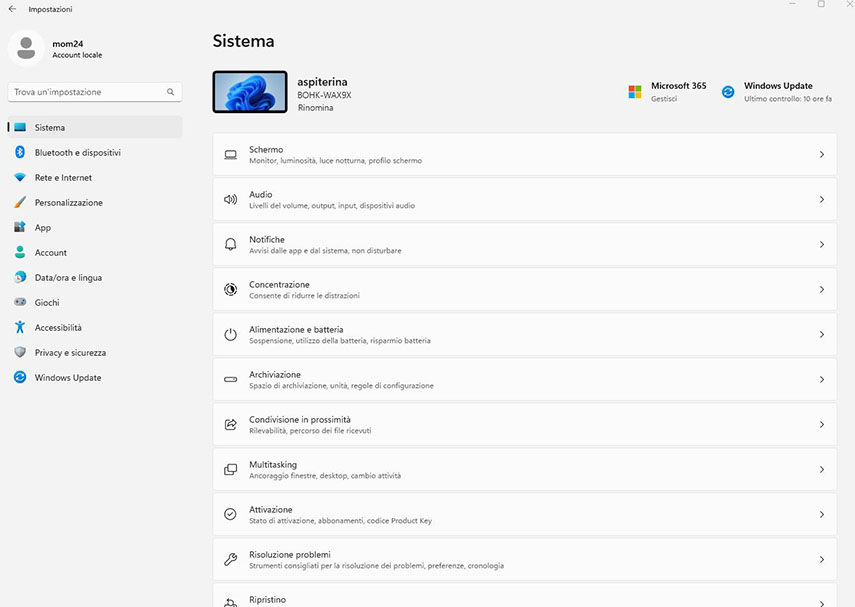
Passaggio 2. Clicca su Risoluzione problemi

Passaggio 3. Ora clicca su > Altri strumenti di risoluzione dei problemi
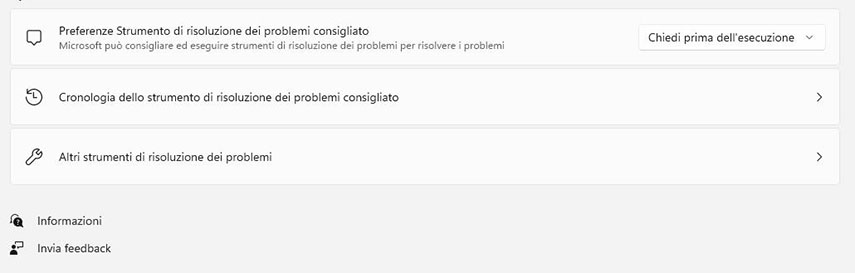
Passaggio 4. Poi, seleziona Windows Update > Esegui
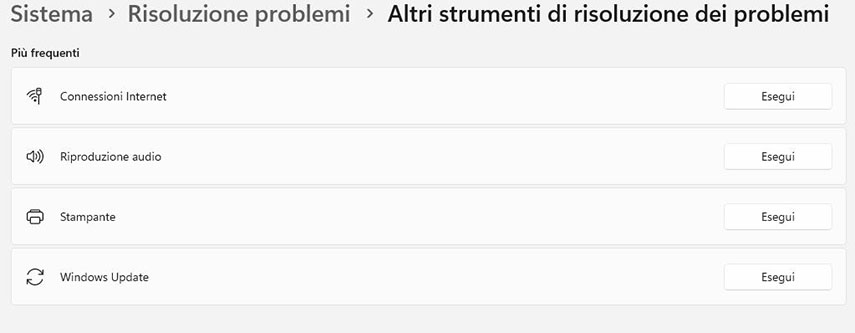
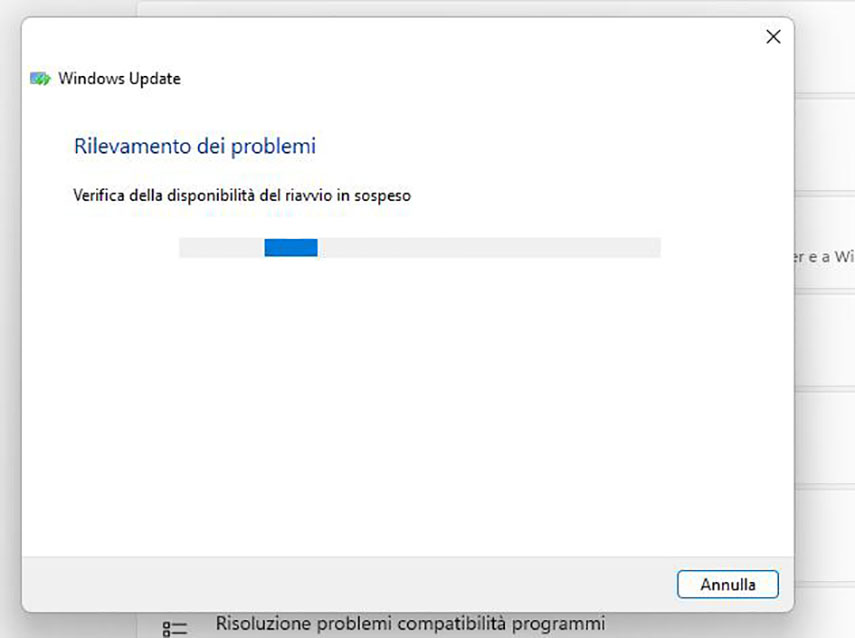
Lo strumento di risoluzione dei problemi avvierà la scansione del sistema alla ricerca di eventuali errori e li risolverà automaticamente. Al termine, puoi provare a installare nuovamente gli aggiornamenti di Windows.
Limitazioni:
Potrebbe non essere sempre efficace nel risolvere l'errore di Windows Update 0x80080005. Inoltre, in alcuni casi, gli utenti potrebbero anche riscontrare difficoltà tecniche durante il suo utilizzo, ad esempio non si avvia o non risponde.
Soluzione 2: Disattiva l'antivirus.
Un'altra soluzione possibile per risolvere l'errore 0x80080005 di Windows Update consiste nel disattivare temporaneamente l'antivirus installato sul tuo computer. In alcuni casi, gli antivirus possono interferire con il corretto funzionamento di Windows Update e impedire il download e l'installazione degli aggiornamenti. Per disattivare l'antivirus, basta andare alle impostazioni dell'antivirus e cercare l'opzione per disattivare temporaneamente la protezione.
Soluzione 3: Eseguire il comando SFC.
Un'altra soluzione che puoi provare per risolvere l'errore 0x80080005 di Windows Update è l'esecuzione del comando SFC, che serve per verificare e ripristinare i file di sistema corrotti. Ecco come eseguire il comando SFC:
Passaggio 1. Apri il prompt dei comandi come amministratore.
Passaggio 2. Digita sfc /scannow. Premi Invio.
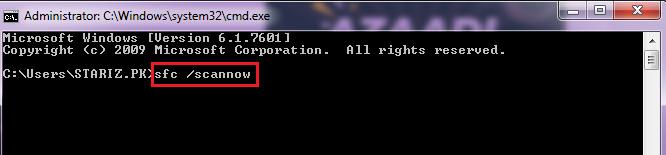
Passaggio 3. Riavvia il computer.
Limitazioni:
Il comando SFC può essere un processo che richiede molto tempo, soprattutto se è necessario scansionare e riparare un gran numero di file. Inoltre, eseguire il comando in modo errato può causare ulteriori problemi di sistema; quindi, è essenziale seguire le procedure corrette quando si utilizza questa soluzione.
Soluzione 4: Prova a eseguire il comando DISM.
Un'altra soluzione che puoi provare per risolvere l'errore 0x80080005 di Windows Update è l'esecuzione del comando DISM, che serve per riparare l'immagine di sistema di Windows. Ecco come eseguire il comando DISM:
Passaggio 1. Apri Windows PowerShell come amministratore premendo i tasti Windows + X.
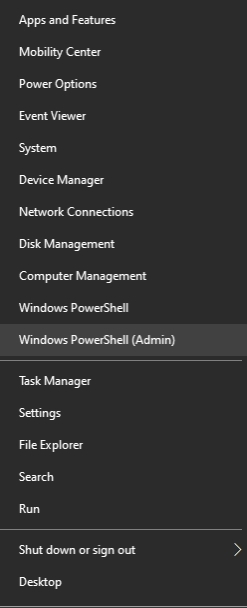
Passaggio 2. Digita DISM /Online /Cleanup-Image /RestoreHealth e premi Invio.
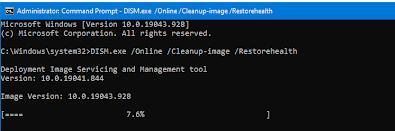
Questo comando impiegherà più tempo del comando SFC. Assicurati di non fermarlo o spegnere il computer a meno che il comando non sia stato completato; in caso contrario, non avrà alcun impatto.
Se il problema persiste dopo aver eseguito il comando DISM, eseguire nuovamente il comando SFC.
Soluzione 5: Eseguire il comando CHKDSK.
Il comando CHKDSK cerca nel tuo disco rigido potenziali errori e settori difettosi e li ripara. È possibile eseguire questo comando nel prompt dei comandi o in PowerShell come segue:
Passo 1. Premi il tasto Windows + X e apri Windows PowerShell.
Passo 2. Digitare CHKDSK /fc e premere Invio.
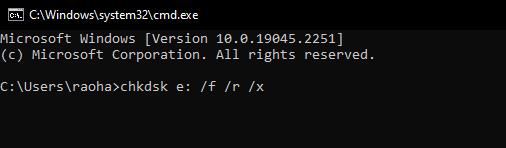
Il comando verrà avviato ed eseguirà la scansione dell'intero disco rigido alla ricerca di errori e risolverà tutti i problemi che potrebbe trovare. Al termine del comando, è possibile installare gli aggiornamenti di Windows.
Soluzione 6: Reinstallare i componenti di Windows Update.
Gli aggiornamenti di Windows sono essenziali per mantenere il tuo sistema operativo sicuro e funzionale. Tuttavia, a volte i componenti responsabili dell'installazione e dell'implementazione di questi aggiornamenti possono incontrare dei problemi, generando l'errore 0x80080005 di Windows Update. Ma non disperare, esiste una soluzione facile e veloce per ripristinare questi componenti. Ecco come:
Apri il prompt dei comandi come amministratore e digita i seguenti comandi:
Passo 1. Digita "net stop wuauserv" e premi Invio: questo comando fermerà il servizio Windows Update
Passo 2. Digita "net stop cryptSvc" e premi Invio: questo comando fermerà il servizio Crittografia.
Passo 3. Digita "net stop bits" e premi Invio: questo comando fermerà il servizio Background Intelligent Transfer Service (BITS).
Passo 4. Digita "net stop msiserver" e premi Invio: questo comando fermerà il servizio Windows Installer.
Passo 5. Digita "ren C:\Windows\SoftwareDistribution SoftwareDistribution.old" e premi Invio: questo comando rinominerà la cartella SoftwareDistribution.
Passo 6. Digita "ren C:\Windows\System32\catroot2 catroot2.old" e premi Invio: questo comando rinominerà la cartella catroot2.
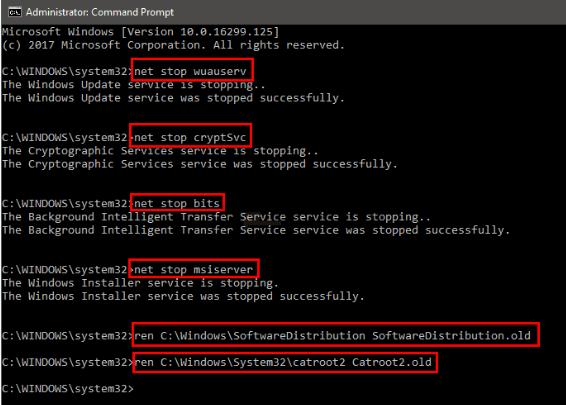
Passo 7. Digita "net start wuauserv" e premi Invio: questo comando avvierà di nuovo il servizio Windows Update.
Passo 8. Digita "net start cryptSvc" e premi Invio: questo comando avvierà di nuovo il servizio Crittografia.
Passo 9. Digita "net start bits" e premi Invio: questo comando avvierà di nuovo il servizio BITS.
Passo 10. Digita "net start msiserver" e premi Invio: questo comando avvierà di nuovo il servizio Windows Installer.
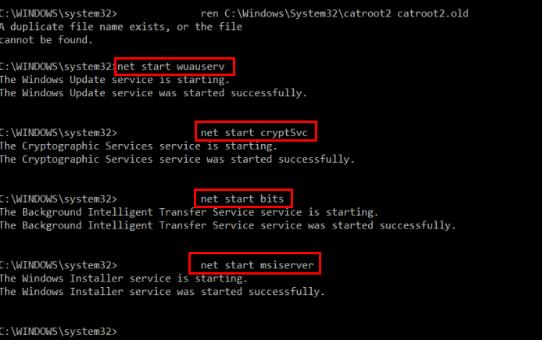
I quattro comandi precedenti riavvieranno tutti i servizi che abbiamo interrotto con i primi quattro. Ora esci dal prompt dei comandi e installa gli aggiornamenti di Windows per verificare se l'errore 0x80080005 è scomparso.
Limitazioni:
Questa soluzione non è adatta a persone non esperte che non sanno molto di computer, poiché potrebbero perdere i propri dati se eseguono accidentalmente un comando sbagliato.
Soluzione 7: Disattiva i servizi di Windows Update.
Alcuni utenti hanno suggerito che la disabilitazione dei servizi di aggiornamento di Windows li ha aiutati a risolvere l'errore 0x80080005 su Windows 10, quindi ti consigliamo di provare la stessa soluzione:
Passo 1. Apri la finestra di dialogo Esegui premendo il tasto Windows + R.
Passo 2. Digitare services.msc e premere il pulsante Ok.
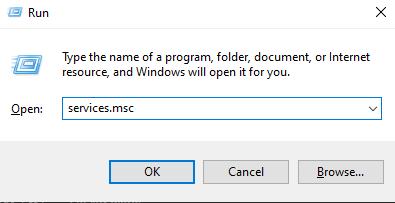
Passo 3. Cerca il servizio Windows Update nell'elenco dei servizi e fai doppio clic su di esso.
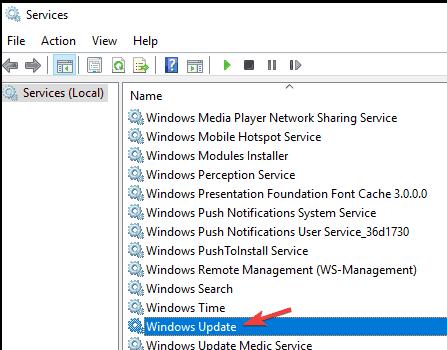
Passo 4. Apri le proprietà e scegli Disabilitato nell'opzione Tipo di avvio.
Passo 5. Fare clic su OK e riavviare il computer per implementare le modifiche.
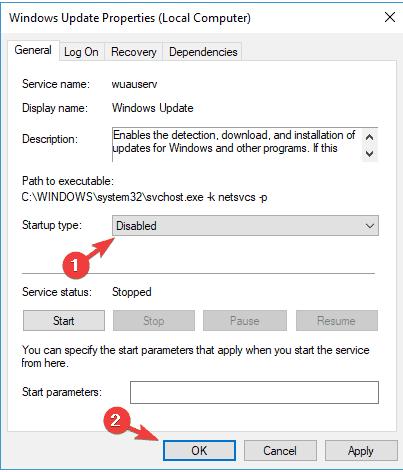
Passo 6. Seguire gli stessi passaggi all'avvio del computer e impostare Automatico nell'opzione Tipo di avvio.
Prova di nuovo a installare gli aggiornamenti di Windows. Molto probabilmente, ora sarai in grado di installarli.
Parte 5: Domande frequenti sull'errore 0x80080005 di Windows Update.
1.L'errore 0x80080005 di Windows Update è irreversibile?
No, non si tratta di un errore irreversibile. Sebbene possa impedire l'installazione di alcuni aggiornamenti di Windows, non interrompe il funzionamento del computer.
2.Posso risolvere l'errore 0x80080005 di Windows Update da solo?
Certamente, ci sono diverse soluzioni disponibili per risolvere questo errore, come descritto in questo articolo.
3.Qual è il modo migliore per correggere gli errori di Windows come il 0x80080005?
Una delle soluzioni migliori e consigliate per risolvere qualsiasi problema relativo a Windows è l'utilizzo di PassFab FixUWin, uno strumento di riparazione di Windows facile da usare che risolve gli errori in pochi e semplici passaggi e in poco tempo.
4.Come posso prevenire l'errore di aggiornamento 0x80080005 su Windows 10?
Puoi prevenire l'errore in futuro adottando alcune misure, come installare gli aggiornamenti e i driver appena disponibili, disinstallare i programmi inutili, mantenere il computer il più pulito possibile, e installare un programma antivirus affidabile per proteggerlo da potenziali virus e malware.
Conclusioni
Stai riscontrando problemi durante l'aggiornamento di Windows? Non sei solo. Molti utenti di tutto il mondo si scontrano regolarmente con errori durante l'aggiornamento del sistema operativo. Uno dei problemi più comuni è l'errore di aggiornamento di Windows con il codice 0x80080005, il quale indica che qualcosa impedisce la corretta installazione degli stessi. In questo articolo, ti abbiamo fornito 8 dei migliori metodi per risolvere questo errore. In particolare, ti consigliamo di utilizzare l'efficace strumento di riparazione di Windows PassFab FixUWin, che rappresenta la soluzione più affidabile per risolvere l'errore 0x80080005 durante l'aggiornamento di Windows.